Rett opp feilen med å ikke kunne endre temaet

Sitter Windows 7-temaet ditt fast på det klassiske alternativet? Hvis det er situasjonen du opplever, er det noen få rettelser du kan prøve for å se om du løser problemet!
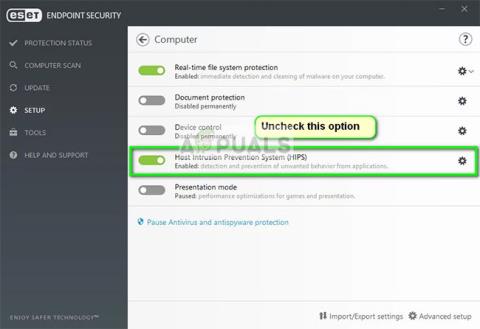
Ctrl+ Alt+Del er en vanlig tastekombinasjon som brukes av tusenvis av brukere hver dag for å unnslippe et problem eller for å starte Oppgavebehandling for å avslutte et problematisk program. Dette tastetrykket sender en kommando til operativsystemet for å umiddelbart få opp et annet vindu, inkludert alternativer som å logge ut, starte Oppgavebehandling, bytte bruker, etc.
Årsakene til at denne tastekombinasjonen ikke fungerer er veldig generelle. Det kan være at tastaturet eller skadelig programvare på datamaskinen hindrer kommandoen i å starte. I noen tilfeller er antivirusprogramvare synderen. Artikkelen vil gå gjennom hver løsning etter tur, og starter med den mest effektive løsningen.
Merk : Hvis du prøver å åpne Oppgavebehandling, kan du også følge metodene i artikkelen: 6 enkleste måter å åpne Oppgavebehandling på Windows .
Løsning 1: Sjekk antivirusprogramvare - ESET
Det er mange rapporter om at ESET Nod har en funksjon som gjør at denne tastekombinasjonen ikke gjenkjennes. Dette antiviruset fanget opp signalet og behandlet det i stedet for å overføre det til systemet. HIPS, også kjent som Host-based Intrusion Prevention, er synderen. HIPS overvåker systemet og bruker et sett med forhåndsdefinerte regler for å forhindre mistenkelig aktivitet. Slå av denne funksjonen og sjekk igjen for å se om Ctrl+ Alt+ tastekombinasjonen Delfungerer.
1. Start ESET og klikk på Setup- alternativet fra venstre navigasjonslinje.
2. Fjern nå merket for Host Intrusion Prevention System (HIPS) alternativet .
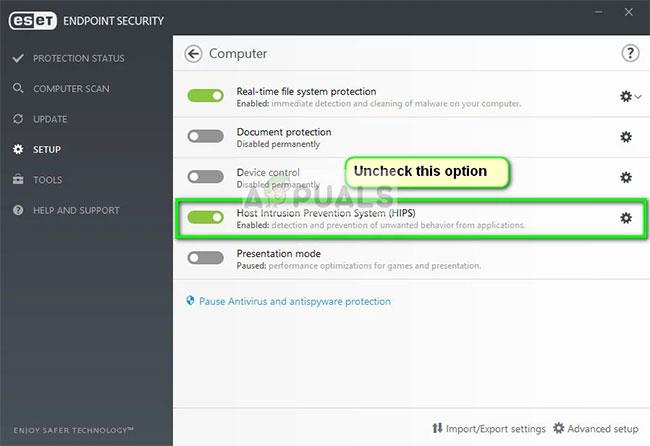
Fjern merket for Host Intrusion Prevention System (HIPS).
3. Start datamaskinen på nytt og sjekk om problemet er løst.
Hvis dette ikke fungerer, sørg for at det ikke er andre konflikter enn dette alternativet. Du kan til og med prøve å deaktivere antivirusprogrammet ditt midlertidig for å fikse problemet.
Løsning 2: Se etter skadelige programmer
Hvis antivirusprogramvaren ikke er i konflikt med mekanismen, er det svært sannsynlig at det er ondsinnede programmer installert på datamaskinen som forårsaker dette problemet. Disse programmene, sammen med aktivitetsovervåking og dataangrep, stopper også systemoperasjoner og blokkerer disse signalene før de sendes til operativsystemet.
Skann datamaskinen din med kjente antivirusprogrammer som Malwarebytes eller Microsoft Security Essentials og sørg for at alle virusdefinisjoner er oppdatert. Bekreft at det ikke er noen keyloggere som kjører i bakgrunnen eller noen programmer med direkte tilgang til inndata gjort på datamaskinen. Når du er helt sikker på at datamaskinen din er ren og fri for skadelig programvare, fortsett med andre løsninger.
Løsning 3: Sjekk tastaturet
Før du går videre til mer tekniske løsninger, er det verdt å sjekke at tastaturet fungerer som det skal. Hvis du bruker et Bluetooth-tastatur, må du kontrollere at det er riktig koblet til datamaskinen og at alle andre taster også fungerer som de skal. Du kan også utføre en tilbakestilling av tastaturforbindelsen. Koble fra tastaturet, slå av datamaskinen og koble fra strømkabelen. La den stå på i noen minutter før du slår den på igjen. Med datamaskinen slått på, koble til tastaturet og prøv å trykke Ctrl+ Alt+ Del, se om tastekombinasjonen fungerer.
Hvis ikke, kan du gå videre og installere tastaturdriveren på nytt.
1. Trykk Win+ R, skriv inn devmgmt.msc i dialogboksen og trykk Enter.
2. Utvid kategorien Tastatur , høyreklikk på tastaturet og velg Oppdater driver .
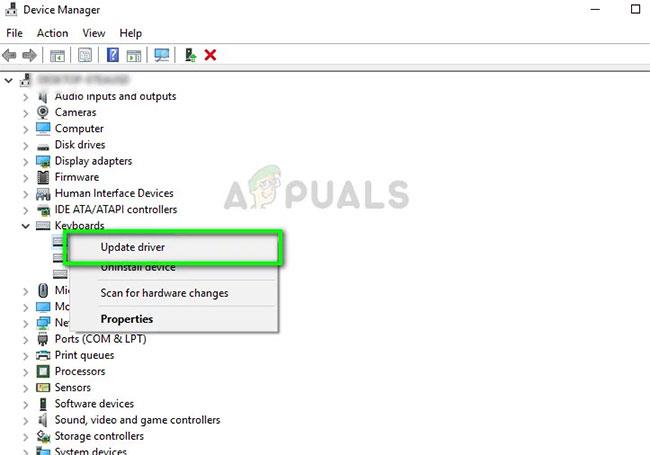
Velg Oppdater driver
3. Nå er det to alternativer for å oppdatere tastaturdriveren: Oppdater automatisk eller manuelt. Hvis automatiske oppdateringer ikke fungerer, last ned den tastaturspesifikke driveren fra produsentens nettsted og følg deretter den manuelle oppdateringsprosessen.
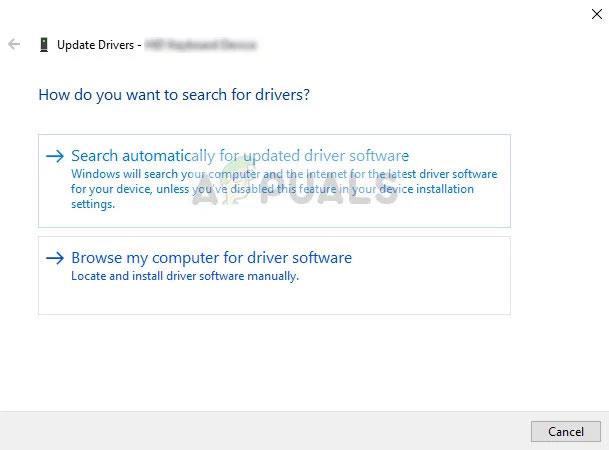
Kan oppdateres automatisk eller manuelt
4. Start datamaskinen helt på nytt og sjekk om problemet er løst.
Løsning 4: Endre registeret
Windows-registeret har en DisableTaskMgr- nøkkel , som lar deg kontrollere om Oppgavebehandling er aktivert eller deaktivert. Det er mulig at du eller et annet program har gjort endringer i registret som førte til at Oppgavebehandling ikke åpnet. Vær oppmerksom på at denne løsningen er for de som ikke kan åpne Oppgavebehandling, men Ctrl++ tastekombinasjonen fungerer fortsatt perfekt som forventet Alt.Del
1. Trykk Win+ R, skriv inn regedit i dialogboksen og trykk Enter.
2. Når du er i Registerredigering , naviger til følgende nøkkel:
HKEY_CURRENT_USER\Software\Microsoft\Windows\CurrentVersion\Policies\SystemHvis denne nøkkelen ikke vises på datamaskinen din, naviger til følgende bane og generer nøkkelen manuelt. Du kan hoppe over å endre variabler hvis nøkkelen allerede eksisterer.
HKEY_CURRENT_USER\Software\Microsoft\Windows\CurrentVersion\Policies3. Klikk på Ny > Nøkkel og navngi nøkkelen System. Velg nå den nye nøkkelen du nettopp har laget.
4. Hvis DisableTaskMgr- verdien er tilgjengelig, åpner du egenskapene ved å dobbeltklikke på den. Hvis den ikke er der, høyreklikker du på det tomme skrivebordet og velger Ny > DWORD (32-biters) verdi . Navngi DWORD tilsvarende.
5. Sett nøkkelverdien til 0 og klikk OK for å lagre endringene.
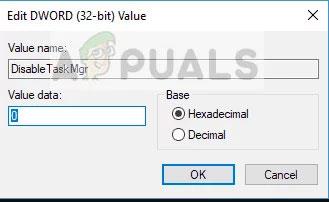
Sett nøkkelverdien til 0
6. Start datamaskinen på nytt og sjekk om du enkelt kan starte Oppgavebehandling.
Løsning 5: Utfør en systemgjenoppretting
Hvis alle metodene ovenfor ikke fungerer og du fortsatt ikke får noe svar fra Ctrl+ Alt+ Del, kan du utføre en systemgjenoppretting etter å ha sikkerhetskopiert dataene dine.
Gjenopprett Windows-systemet tilbake til forrige gang det fungerte riktig. Gjenopprettingsmekanismen lager automatisk periodiske eller rettidige sikkerhetskopier hver gang du installerer en ny oppdatering.
Se: Systemgjenopprettingsinstruksjoner på Windows for instruksjoner om hvordan du gjør dette.
Merk : Du kan også sjekke harddisken hvis problemet vedvarer.
Sitter Windows 7-temaet ditt fast på det klassiske alternativet? Hvis det er situasjonen du opplever, er det noen få rettelser du kan prøve for å se om du løser problemet!
Mange anbefaler at du slutter å bruke CCleaner. Men det var år siden. Nå, hvordan har appen endret seg og er den verdt å bruke? La oss finne svaret i den følgende artikkelen!
Microsoft Authenticator er en applikasjon som muliggjør tofaktorautentisering på støttede apper og nettsteder.
Reduser minne er programvare som frigjør RAM på datamaskinen, og hjelper datamaskinen med å kjøre raskere. Artikkelen nedenfor vil veilede deg i bruken av Reduser minne.
Windows gir brukere mange måter å starte datamaskinen på nytt. Brukere kan bruke Power User Menu, Start Menu eller avslutningsverktøy og til og med den klassiske Shutdown-dialogboksen. Det er imidlertid en annen måte brukerne ikke vet om: å bruke PowerShell.
IP Unblock er et VPN-verktøy i Chrome-nettleseren, som hjelper brukere med å skjule IP-adressene sine og få tilgang til blokkerte nettsteder.
Hver gang du registrerer deg for en ny tjeneste, kan du velge brukernavn og passord eller bare logge på med Facebook eller Twitter. Men bør du gjøre det?
Enkel DnsCrypt vil hjelpe deg med å konfigurere DNScrypt-proxy på Windows-systemer slik at du kan kryptere og sikre DNS-trafikken din.
Med QuanTriMangs PUBG-bakgrunnssett kan du sette høyoppløselige PUBG-bakgrunnsbilder på både datamaskinen og telefonen.
Føler du at PC-en din går tregt? Det er på tide å vurdere å oppgradere noe av maskinvaren din.








